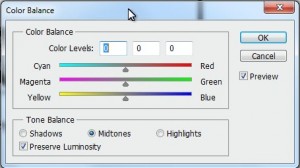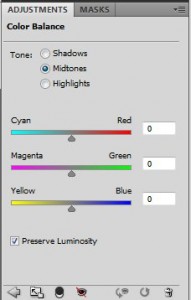- Web Templates
- E-commerce Templates
- CMS und Blog Templates
- Facebook Templates
- Website-Builder
Bildfarben in Adobe Photoshop verändern
November 15, 2010
Wenn Sie Ihre Web-Template anpassen, brauchen Sie, vielleicht, einige Farben von Bilder in Firmenfarben zu tauchen. Hier erfahren Sie, wie man das tun kann.
Wenn Sie eine Farbe von einzelnen Bild tauchen möchten, finden Sie zuerst die Ebene, wo diese Farbe sind. Um das zu machen – klicken Sie auf die. Also, halten Sie die “Ctrl” gedrückt und klicken Sie einfach auf diesem Bild. Wenn einige transparente Ebene über der Ebene dieses Bilds sind, sollten Sie viele Mühe haben. Wählen Sie dann die obere Ebene statt die Bildebene aus.
Um zu prüfen was die ausgewählte Ebene hat, machen Sie das folgendes. Im Ebenen-Palette wählen Sie Window/Layers (Fenster/Ebenen) aus, wenn Sie es nicht gefunden haben. In der Ebenenliste finden Sie selektierten Layer – das ist unsere ausgewählte Ebene. An der linken Seite des Layernamens sehen Sie das Augen-Symbol . Klicken Sie auf das Auge, um die Ebene unsichtbar zu machen, beziehungsweise auf das leere Feld, um sie wieder einzublenden. Wenn der unsichbare Element genau das Bild mit den benötigen Farben ist- Sie sind auf dem richtigen Dampfer. Wenn den Auswahl falsch ist, probieren Sie mal eine andere Ebene.
Klicken Sie mit der rechten Maustaste auf das Bild. Es erscheint sich eine Liste den Ebenen, die Bilder haben. Wählen Sie die verschiedenen Ebenen aus dieser Liste aus. Machen Sie das um sicher zu sein, dass Sie genau die richtige Ebene ausgewählt haben.
Aus Menü wählen Sie “Image/Adjustment/Color Balance…” (Bild/ Einstellungen Farbbalance …) oder klicken Sie einfach “Ctrl + B”. Im erscheinenden Dialogfeld „Farbbalance“ gibt es drei Schieberegler. Verändern Sie die nach Ihrem Wunsch. Bestätigen Sie mit dem Drück auf „Ok“ oder klicken “Cancel/Abbrechnen”.
Dialogfeld „Farbbalance“
Wenn Sie die Farbschema des ganzen Templates verändern möchten, müssen Sie das folgendes tun. Wählen die obere Ebene, gehen Sie auf “Layer/New Adjustment Layer/Color Balance…” (Ebene/ Neue Einstellungsebene/ Farbbalance…). Bestätigen Sie mit dem Drück auf “Ok”. >. Im Dialogfeld „Farbbalance“ gibt es drei Schieberegler. Verändern Sie die nach Ihrem Wunsch. Die Änderungen speichern Sie mit dem Drück auf „Ok“, sonst drücken Sie auf “Cancel/Abbrechen”.
neue Einstellungsebene
Wenn Sie mit alle Farbkorrekturen fertig sind, aktualisieren Sie alle Änderungen im Web-Template.
Sehen Sie jetzt das ausführliche Video-Tutorial an:
Bildfarben in Adobe Photoshop verändern